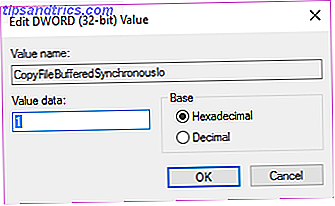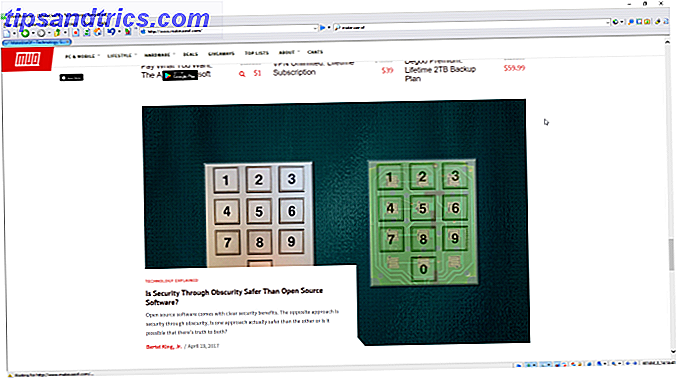Cuando Microsoft lanzó Windows 10 el verano pasado, uno de los principales titulares fue la devolución del menú de inicio. Una guía para el menú de inicio de Windows 10. Una guía para el menú de inicio de Windows 10. ¡Windows 10 soluciona el dilema del menú de inicio! Al familiarizarse con el nuevo menú de inicio aumentará su experiencia con Windows 10. Con esta práctica guía, serás un experto en poco tiempo. Lee mas . Fue diseñado para fusionar las características más queridas del menú de inicio de Windows 7 con las nuevas fichas en vivo de Windows 8.
En general, ha sido bien recibido, pero eso no significa que todos estén felices. Microsoft ha incluido algunas herramientas nativas que le permiten personalizar los menús y el diseño Menú de inicio ¿Demasiado apretado? Pruebe este nuevo truco en el menú de inicio de Windows 10 demasiado apretado? Pruebe este nuevo truco en Windows 10 Si el menú de inicio en Windows 10 se siente apretado, hay un truco útil que probablemente haya pasado por alto. Lea más, pero si desea una revisión general, deberá dirigirse a la comunidad de modding.
Sus herramientas te permitirán modificar todo, desde el aspecto general hasta la iconografía del azulejo. Estos son algunos de los mejores para comenzar.
1. StartIsBack ++
StartIsBack saltó a la fama junto con el lanzamiento de Windows 8, y los desarrolladores han lanzado una versión actualizada para Windows 10. Su premisa principal es hacer que su menú de inicio se parezca y funcione como el menú de inicio en Windows 7, aunque ofrece funciones adicionales. opciones que le permitirán combinar la interfaz de usuario (IU) de Windows 10 más de cerca.

Las nuevas características incluyen insignias en vivo para aplicaciones modernas de Windows, iconos de la barra de tareas más grandes, menor uso de CPU, desenfoque, sombra paralela y menús de inmersión de contexto.
Tenga en cuenta que esta es una aplicación paga Después de la prueba gratuita de 30 días, debe pagar $ 3.
2. TileCreator
Una de las mayores críticas al menú de inicio de Windows 10 es la incapacidad de personalizar los mosaicos Cómo crear mosaicos personalizados del menú de inicio en Windows 10 Cómo crear mosaicos personalizados del menú de inicio en Windows 10 Windows 10 está repleto de opciones de personalización, pero algunas características son descuidadas. Me gusta el menú de inicio. ¡Le ayudaremos a convertir su simple menú de inicio de Windows 10 en una consola de comandos nítida y hermosa! Lee mas . Las aplicaciones que "Pin to Start" son meramente la imagen .exe del programa superpuesta sobre un fondo azul; esto se aplica tanto a aplicaciones nativas de Windows como a cualquier cosa que haya instalado desde otro lugar.

TileCreator le permite modificar estos mosaicos a la imagen que elija. El proceso de instalación es un poco quisquilloso como resultado de algunas restricciones de Windows, pero una vez que lo tiene configurado, puede usar mosaicos de varios tamaños, imágenes y colores de fondo. El desarrollador ha declarado que quiere agregar soporte para las baldosas circulares en el futuro cercano.
Si está buscando imágenes de interfaz de usuario modernas para una gran cantidad de programas comunes, consulte la página de DevilArtArt de modernuiicons.com y dAKirby309.
3. Start10
Start10 es desarrollado por Stardock, la misma compañía que produjo el software de skinning altamente popular Cómo cambiar el aspecto y la sensación de su escritorio con Windows 10 Cómo cambiar el aspecto y la sensación de su escritorio con Windows 10 Acaba de actualizar a Windows 10 y usted Me pregunto cómo puedes personalizarlo y personalizarlo. Te ayudamos a convertir tu escritorio en una experiencia virtual de Windows, paso a paso. Lea más de la década de 1990. En tiempos más modernos, desarrollaron una aplicación bien recibida para Windows 8, que restauró una función y una sensación más tradicionales a la desafortunada pantalla de inicio, además de permitir que se escanearan las aplicaciones modernas.
Su último lanzamiento, Start 10, es similar en estilo al anteriormente mencionado StartIsBack ++. Utiliza Windows 7 como punto de partida, restaura la búsqueda al menú de inicio, elimina el elemento de menú "Todas las aplicaciones" y reintroduce enlaces rápidos. Servicios más nuevos como Cortana Cómo hacer Cortana Organizar tu vida Cómo hacer Cortana Organizar tu vida Tu vida es tan compleja que mereces un asistente personal. Conozca a Cortana, su asistente virtual lista para servir en la punta de su lengua. Le mostraremos cómo delegar efectivamente tareas en Cortana. Lea más y las aplicaciones modernas siguen funcionando.
Su menú de opciones le permite ajustar el esquema de color, el fondo del menú y los elementos específicos del menú.
Al igual que StartIsBack ++, también tiene un costo: $ 5 por una licencia de por vida. Una prueba de 30 días está disponible.
4. Shell clásico
Si te sientes seriamente retro y quieres volver a la versión anterior a Windows 7 La historia del menú de inicio de Windows La historia del menú de inicio de Windows Para toda la pompa y ceremonia que rodearon el lanzamiento de Windows 10, uno de los mejores -funciones recibidas del sistema operativo es el regreso de un viejo amigo: el menú de inicio. Leer más era La historia del menú de inicio de Windows La historia del menú de inicio de Windows Para toda la pompa y ceremonia que rodearon el lanzamiento de Windows 10, una de las características más bien recibidas del sistema operativo es el regreso de un viejo amigo. el menú de inicio. Leer más, Classic Shell es la respuesta. Tiene una configuración de Windows 7 disponible, pero también viene con un diseño de estilo Windows XP (dos columnas La manera rápida de agregar otra columna al menú de inicio de Windows 10 La manera rápida de agregar otra columna al menú de inicio de Windows 10 Necesita más espacio en el menú Inicio? Aquí se explica cómo agregar fácilmente otra columna para mosaicos. Leer más) o incluso una superposición de Windows 98 (una sola columna "clásica").

Estos diseños se pueden personalizar aún más con varias máscaras. Por ejemplo, la piel XP Luna la hace extremadamente cercana al esquema de color original de Windows XP, usando azul, verde oliva y plata. Como era de esperar, también puede elegir qué botones aparecen en el menú principal y cómo funcionan los árboles de archivos.

El desarrollador también hace "Classic Explorer" y "Classic IE". Si bien pueden no ser necesarios para las personas que solo desean reactivar su menú de inicio, son grandes adiciones si buscas un aspecto retro en toda la computadora.
5. Start Menu Reviver
En lugar de tratar de hacer que su menú de inicio parezca versiones anteriores, Start Menu Reviver lo reinventa de una manera completamente nueva.
La columna de la izquierda le da acceso con un solo clic a sus destinos más comunes (como Buscar, Ejecutar, Documentos recientes, etc.), mientras que la columna de la derecha le permite fijar aplicaciones, carpetas, sitios web, documentos, archivos de música, archivos de video y casi cualquier cosa que desee.
También es amigable con la pantalla táctil: una gran ventaja para las personas que tienen computadoras portátiles con capacidad táctil o usan con frecuencia una de las tabletas Surface de Surface. Revisión Surface Pro 4. Revisión Surface Pro 4 Si está buscando una computadora híbrida portátil flexible, que sea capaz de reemplazando su computadora portátil y su tableta iPad o Android, el dispositivo Surface Pro 4 Core M3 es un reemplazo perfectamente adecuado. Lee mas .
6. Menú radial
Terminamos la lista con una alternativa de menú de inicio.
A veces es posible que pases demasiado tiempo desplazándote hacia arriba y hacia abajo para encontrar las aplicaciones que necesitas. Si pinchas muchas aplicaciones, el problema puede ser aliviado, pero otra solución es olvidarte del menú de inicio y usar un iniciador. Abre aplicaciones, archivos y carpetas más rápido con MadAppLauncher [Windows] Inicia aplicaciones, archivos y carpetas más rápido con MadAppLauncher [Windows] La mayoría de los iniciadores de aplicaciones funcionan de la misma manera: abra el iniciador, escriba el nombre de la aplicación y presione Enter para abrir el elemento. Hay muchos lanzadores disponibles usando este método. Pero si ... Leer más. Puede llevar un tiempo acostumbrarse, pero con el tiempo probablemente se volverá más productivo.

Una opción es el menú radial. Te permitirá crear grupos ilimitados, subgrupos y elementos que pueden iniciar aplicaciones, documentos, sitios web o cualquier otro archivo. Es fácil de configurar, gracias a su funcionalidad de arrastrar y soltar, y tiene muchas opciones de personalización de diseño y color para que se vea exactamente como lo desea.
¿Qué alternativas de menú de inicio usas?
La conclusión es que hay algo para todos los gustos. Si desea disfrutar de la gloria de Windows 7, vuelva a despertar el fantasma de Windows 98 o mantenga la funcionalidad de Windows 10 en un formato diferente.
Recuerda, si te encanta el menú de inicio nativo de Windows 10, pero solo quieres ajustarlo para que sea perfecto para ti, es fácil de hacer: solo sigue nuestra guía. 6 formas de hackear y personalizar el menú de inicio de Windows 10. 6 maneras de hackear y Personalice el menú de inicio de Windows 10 El menú de inicio de Windows 10 combina elementos clásicos con mosaicos modernos. Las baldosas pueden agregar mucha libertad creativa. Le daremos consejos y le revelaremos trucos para personalizar todo el menú de inicio según sus preferencias. Lee mas .
¿En qué herramientas confía para que el menú de inicio de Windows funcione para usted? ¿Has probado alguna de nuestras sugerencias, o tienes tus propias gemas ocultas para compartir con nuestros lectores?
Como siempre, puede dejar sus pensamientos, opiniones y sugerencias en el cuadro de comentarios a continuación.